[2023 opdateret] - Sådan deaktiveres iTunes-kryptering korrekt
 Opdateret af Lisa Ou / 05. januar 2021 09:50
Opdateret af Lisa Ou / 05. januar 2021 09:50Jeg har en iTunes-sikkerhedskopi på iTunes, jeg ved ikke, hvordan jeg ved, om min iTunes-sikkerhedskopi er krypteret. Hvis det gjorde, hvordan slår jeg iTunes-kryptering fra?
iTunes-backupkryptering er en funktion, der forhindrer andre i at få adgang til dine oplysninger uden autoritet. Selvfølgelig kan du også nemt gendanne iPhone-data fra iTunes-sikkerhedskopi.
Ligesom der to sider af en mønt, nogle gange, iTunes-backupkryptering kan være et problem for brugerne, hvis de ikke ved, hvordan de unkrypterer backupfiler.
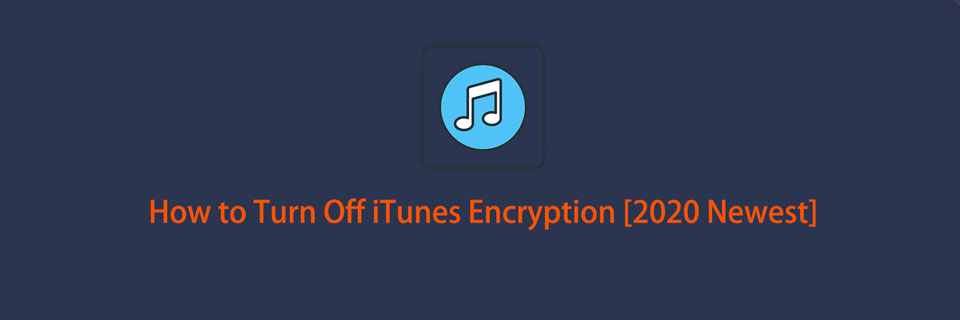
Fortsæt...

Guide liste
1. Er iTunes Backup krypteret?
Først og fremmest kan du kontrollere, om iTunes-backup er krypteret, hvis Krypter backup-mulighed har et låsmærke eller ej. Hvis det gjorde det, er iTunes-sikkerhedskopien allerede krypteret.

Klik på Windows iTunes eller Mac med Mojave 10.14 eller tidligere Redigere > Preference > Enheder.
Klik på på Mac med macOS Catalina 10.15 Finder > Generelt > Administrer sikkerhedskopier.
Med FoneLab til iOS vil du gendanne de mistede / slettede iPhone-data, herunder fotos, kontakter, videoer, filer, WhatsApp, Kik, Snapchat, WeChat og flere data fra din iCloud eller iTunes-sikkerhedskopi eller enhed.
- Gendan fotos, videoer, kontakter, WhatsApp og flere data let.
- Forhåndsvisning af data inden gendannelse.
- iPhone, iPad og iPod touch er tilgængelige.
2. Sluk for iTunes Backup Encryption
For at deaktivere kryptering af iTunes, skal du følge instruktionerne i del 1 for at finde din iTunes-sikkerhedskopi og derefter fjerne markeringen af krypteringskopien i iTunes eller Finder. Du bliver bedt om at indtaste iTunes-sikkerhedskopien derefter.
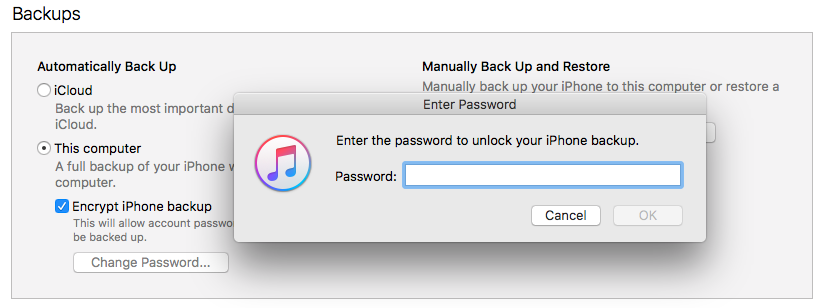
Hvad hvis du ikke kan huske adgangskoden til iTunes-kryptering?
3. Hvad skal jeg gøre, hvis du har glemt iTunes Backup Encryption Password
Kontroller iTunes Backup-adgangskode på Mac-nøglering
Hvis du har markeret afkrydsningsfeltet før Husk denne adgangskode i min nøglering, når du indstiller adgangskode til iTunes-sikkerhedskopi, kan du følge vejledningen nedenfor for at finde den tilbage på Mac.

Trin 1Klik Anvendelse > Hjælpeprogrammer > Nøglering, Vælg Alle artikler fra venstre panel.
Trin 2Søg iPhone i øverste højre boks, og find iPhone Backup.
Trin 3Dobbeltklik for at åbne det, hvis du får det, skal du klikke på Vis adgangskode nederst for at kontrollere adgangskoden.
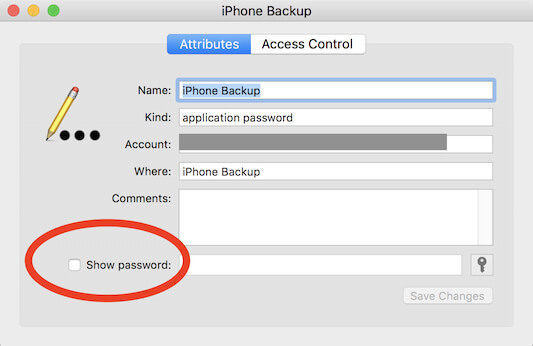
Hvis du ikke har en nøglering på Mac, kan nulstilling af iPhone måske hjælpe dig med at løse dette problem i stedet.
Skift iTunes-sikkerhedskopi-adgangskode
Hvis du har en enhed med iOS 10 eller tidligere, kan du ikke nulstille adgangskoden. Hvis du bruger iOS 11 og nyere versioner, kan du kontrollere nedenstående demonstration for at ændre iTunes-adgangskode.
Trin 1Reset iPhone ved Indstillinger > Generelt > Nulstil.
Trin 2Vælg Reset All Settings og indtast din iPhone-adgangskode. Dette trin fjerner ikke dine enhedsdata, men alle indstillinger som tapet, lysstyrke, adgangskode til iTunes-kryptering og andre.
Trin 3Tilslut iPhone til iTunes med USB-kabel og indtast en ny adgangskode i stedet.
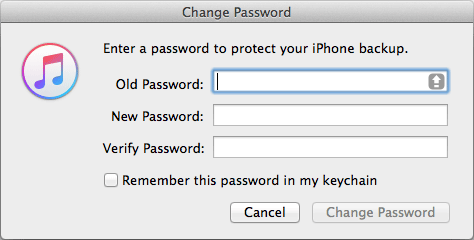
Det handler kun om iTunes-adgangskode til sikkerhedskopiering. Hvis du har flere spørgsmål eller rådgivning om det, bedes du give kommentarer nedenfor.
Med FoneLab til iOS vil du gendanne de mistede / slettede iPhone-data, herunder fotos, kontakter, videoer, filer, WhatsApp, Kik, Snapchat, WeChat og flere data fra din iCloud eller iTunes-sikkerhedskopi eller enhed.
- Gendan fotos, videoer, kontakter, WhatsApp og flere data let.
- Forhåndsvisning af data inden gendannelse.
- iPhone, iPad og iPod touch er tilgængelige.
